Allgemein
Der PIRS-Workflow ist dazu gedacht, Ihre internen Genehmigungsprozesse zu unterstützen und zu verfolgen.
Das PIRS-Dokument enthält im Inhaltsbereich des Dokuments eine zusätzliche Registerkarte namens Workflow. Innerhalb dieser Registerkarte werden Ihnen alle verschiedenen Workflows, die in Ihrem Projekt implementiert sind, zur Auswahl angeboten. Jeder Workflow könnte z. B. spezifisch für die verschiedenen Abteilungen oder Engineering-Teams sein. Die Anzahl der Workflows, die implementiert werden können, ist unbegrenzt und jeder Workflow kann im Administrationsbereich angepasst werden.
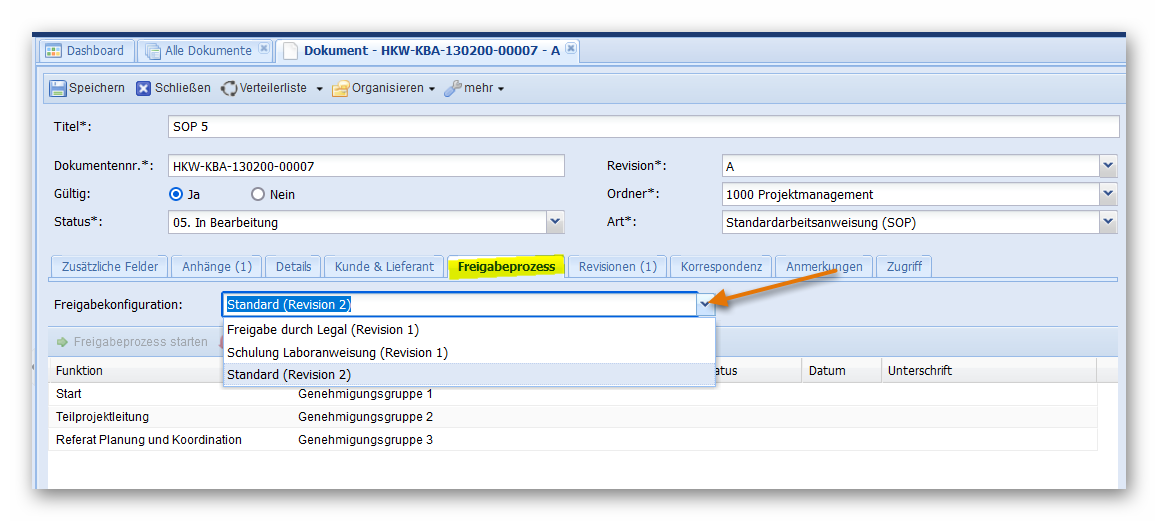
Wird der Dokumenten-Workflow durch den Ersteller des Dokuments oder einen PIRS-Benutzer mit den erforderlichen Zugriffsrechten gestartet, wird der Dokumentenstatus entsprechend dem jeweiligen Workflow-Schritt automatisch geändert und angepasst.
Es ist jedoch möglich, den Workflow für ein Dokument nicht zu starten und trotzdem den Dokumentstatus anzupassen sowie das Dokument per TS zu verteilen, Kommentare zu erstellen oder / und neue Revisionen anzulegen.
Nachdem ein Workflow ausgewählt wurde, werden die entsprechenden Workflow-Schritte im Reiter "Freigabeprozess" angezeigt und der Workflow kann durch Klicken auf die Schaltfläche "Freigabeprozess starten" gestartet werden.
Sobald der Workflow gestartet wurde, wird das Dokument gespeichert, geschlossen und Ihnen im Lesemodus dargestellt. Die hochgeladenen Anhänge werden in der Zwischenzeit eingefroren. Änderungen oder Anpassungen der Dateien (z.B. eine technische Zeichnung) sind nun nur durch Anlegen einer neuen Revision möglich. Eine Ausnahme von dieser strengen Regel gilt für die Projektadministratoren, die ggf. auch nach dem Start des Workflows noch Anpassungen vornehmen können müssen.
Der Verantwortliche eines jeden Workflow-Schrittes wird informiert, sobald seine Zustimmung erforderlich ist. Er/sie kann das Dokument entweder direkt im Lesemodus freigeben oder zurückweisen.
In jedem Fall hat der Verantwortliche die Möglichkeit, seine Freigabe / Zurückweisung mit einem Kommentar zu versehen, der durch eine Sprechblase innerhalb der Workflow-Inhaltstabelle angezeigt wird (vgl. folgende Screenshots).
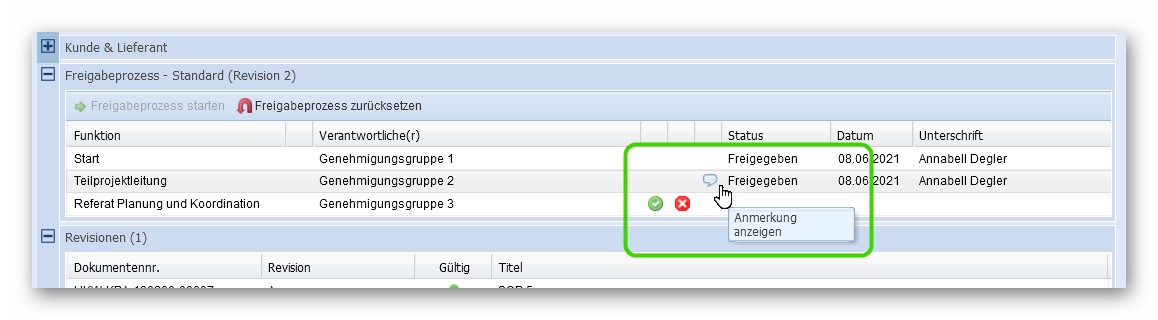
Für den Dokumenten-/Projektadministrator ist es jederzeit möglich, den Workflow zurückzusetzen. Nach dem Zurücksetzen kann auch ein anderer Workflow aus der Liste ausgewählt werden.
Sollte ein Dokument abgelehnt werden, wird der Workflow unterbrochen und der Anwender, der den Prozess gestartet hat, wird informiert. Der Workflow kann dann erneut vom Administrator zurückgesetzt werden oder es kann eine neue Revision angelegt werden.
|
Zeitstempel Bei Bedarf kann beim bei der Datumsanzeige auch ein Zeitstempel mit der genauen Zeitangabe, wann eine Freigabe/Ablehung erfolgt ist, aktiviert werden. |
Workflow Ansichten und Widgets
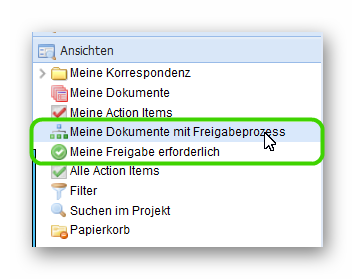 PIRS bietet Ihnen zwei persönliche Workflow spezifische Ansichten.
Zum Einen können Sie sich alle Ihre Dokumente anzeigen lassen, bei denen gerade ein Workflow aktiv ist und zum Anderen können Sie sich alle Dokumente anzeigen lassen, die gerade Ihre Freigabe erfordern.
PIRS bietet Ihnen zwei persönliche Workflow spezifische Ansichten.
Zum Einen können Sie sich alle Ihre Dokumente anzeigen lassen, bei denen gerade ein Workflow aktiv ist und zum Anderen können Sie sich alle Dokumente anzeigen lassen, die gerade Ihre Freigabe erfordern.
Wie bei den meisten PIRS-Ansichten haben Sie dann zusätzlich die Möglichkeit, eine oder beide Workflow-Ansichten als Widgets auszuwählen, die auf Ihrem Projekt-Dashboard angezeigt werden. Dies ermöglicht Ihnen einen schnellen und einfachen Überblick über alle Ihre Workflow-Dokumente, sobald Sie Ihr PIRS-Projekt öffnen.
Um den Überblick über ALLE aktuell anstehenden Workflows zu behalten, gibt es außerdem eine zusätzliche Ansicht, die samtliche Dokumente anzeigt, bei denen ein Workflow aktuell durchlaufen wird.
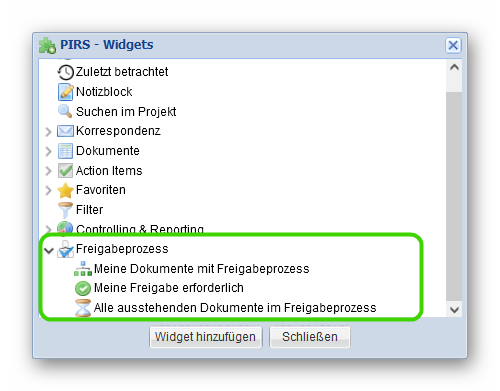
Workflow Aktionen innerhalb der PIRS Aktionsleiste
Sofern dies Aktion in Ihrem Projekt aktiviert wurde, wird in der Aktionsleiste Ihrer Dokumentenansichten, z. B. in der Ansicht "Alle Dokumente", ein Aktionsfeld angezeigt, dass Ihnen die Möglichkeit gibt, Workflows für ein oder mehrere Dokumente zuzuordnen, zu starten, freizugeben, abzulehnen oder (falls Sie die nötigen Rechte haben) zurückzusetzen.
Um z.B. einen Workflow für mehrere Dokumente zuzuordnen, die Sie gerade hochgeladen oder erstellt haben, markieren Sie die betreffenden Dokumente, klappen die Workflow-Optionen innerhalb Ihrer Symbolleiste auf und wählen "Zuordnen".
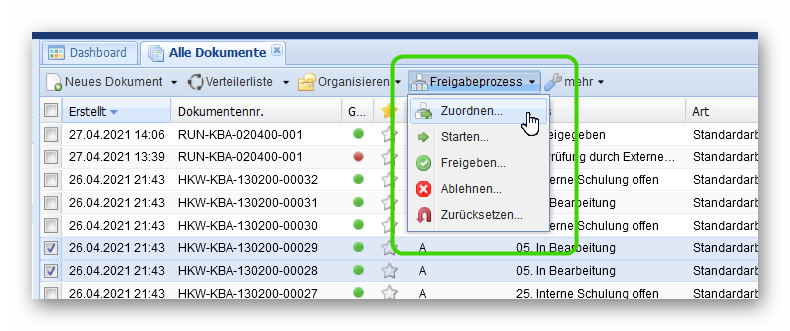
Die Liste der Optionen, die innerhalb der Symbolleiste "Freigabeprozess" angezeigt werden, kann definiert und an die Anforderungen Ihres Unternehmens angepasst werden. Falls Sie also eine Funktion vermissen, z.B. die Option zum "Freigeben" oder "Ablehnen" mehrerer Workflows, ist diese Option in Ihrer PIRS-Anwendung möglicherweise deaktiviert.
Bitte bedenken Sie zudem, dass Sie die Workflow-Funktionen nur für Dokumente nutzen können, für die Sie Änderungen vornehmen dürfen, genauer gesagt, für die Sie einen Workflow zuordnen, starten, freigeben oder zurücksetzen dürfen.